Mit dem VideoCommander kann der VLC-Player dazu genutzt werden Videos auf einem bestimmten Bildschirm abzuspielen während das Kontrollfenster auf dem Hauptbildschirm angezeigt wird. Wir benutzen dieses Programm seit einigen Jahren in der FeG Gießen sehr erfolgreich um Videos oder einzelne DVD-Abschnitte bei einer Veranstaltung anzuzeigen ohne Windows Media Player oder VLC Player Fenster auf einen zweiten Bildschirm schieben zu müssen.
Im VideoCommander können mehrere Videos (oder DVD-Abschnitte) zu einer „Playliste“ zusammengestellt werden, die dann nahtlos abgespielt werden kann. So können z.B. „zusammengeschnittene“ DVD-Sequenzen abgespielt werden ohne das die DVD auf den Computer überspielt und in einem Schnittprogramm bearbeitet wird. (Statt VideoCommander kann hierfür evtl. auch ProPresenter verwendet werden: http://www.renewedvision.com/propresenter.php#dvd-ripping)
Es werden immer alle Videos in der Playliste abgespielt.
Zum Abspielen von mehreren, einzelnen Videos kann der kleine Play-Button hinter dem Video benutzt werden oder es können mehrere, unabhängige Listen erstellt werden.
Oberfläche
Über das „+“ unten rechts kann eine neue Datei oder DVD der Liste hinzugefügt werden. Die angezeigten Felder „Start“, „Dauer“ und „Ende“ müssen nicht ausgefüllt werden. Es können auch nur ein paar der Felder ausgefüllt werden (z.B. „Start“ und „Dauer“ oder nur „Ende“).
Über den „DVD“-Button kann ein DVD-Laufwerk ausgewählt werden. Im folgenden Dialog können Kapitel und Titel ab dem die DVD starten soll ausgewählt werden. Die Werte dafür entnimmt man am besten aus der Oberfläche vom VLC-Player (Menü: „Wiedergabe“).
„0“ startet die DVD von Beginn an.
Verschiedenes
DVD-Sprache
Die Sprache, in der DVDs gestartet werden kann unten Einstellungen (Zahnrad-Symbol) geändert werden.
Monitor für Vollbild
In welchem Monitor das Vollbild Video ausgegeben wird hängt von den eingestellten „X-Pos“ und „Y-Pos“ Werten ab. Zur Ermittlung der korrekten Werte kann über die Checkbox „Maus-Position anzeigen“ die Anzeige der aktuellen Mausposition in X-Y-Koordinaten aktiviert werden.
Download
Die aktuelle Version kann unter https://github.com/feg-giessen/videocommander#readme heruntergeladen werden.
Dort befindet sich auch der Quelltext des Programmes.
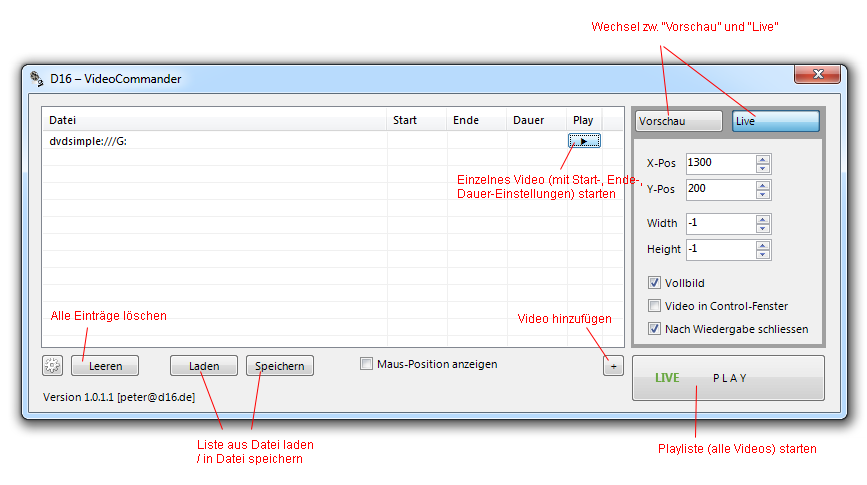
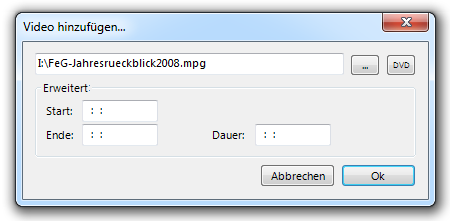
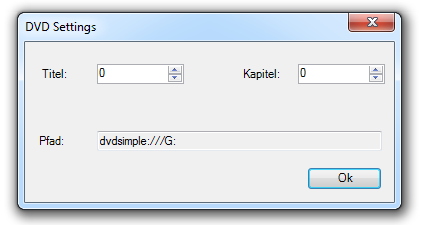



Pingback: Fakten | FeG Gießen - Technik